php小编小新为您详细介绍如何删除Word文档中的空白页。在编辑Word文档时,有时会出现多余的空白页,影响整体排版。要删除这些空白页,可以采用几种简单方法。接下来,我们将逐一介绍在电脑上如何删除Word文档中的多余空白页,让您的文档排版更为整洁。
在段落窗口中将固定值的设置值选为1磅即可。
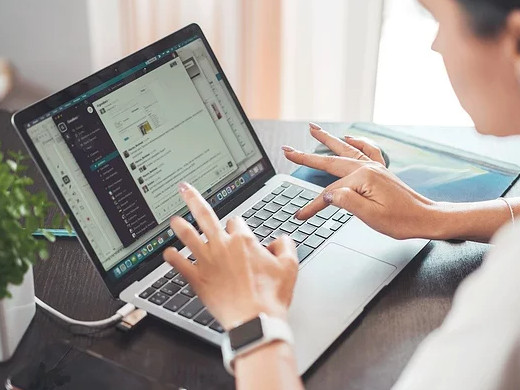
型号:联想AIO520C&&iPhone 13
系统:Windows10 专业版&&iOS 15.3
版本:Microsoft Office Word 2022&&WPS Office11.24.1
1进入文档首页后,单击空白处。
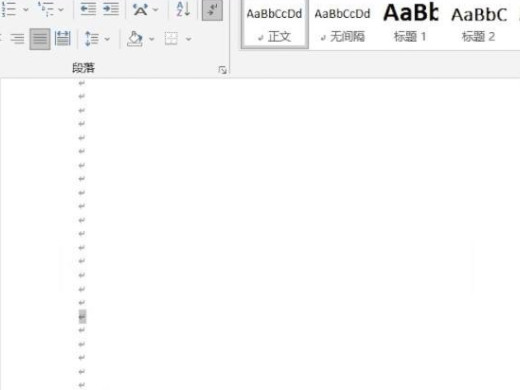
2进入弹出的段落窗口中,下拉行距的菜单栏。
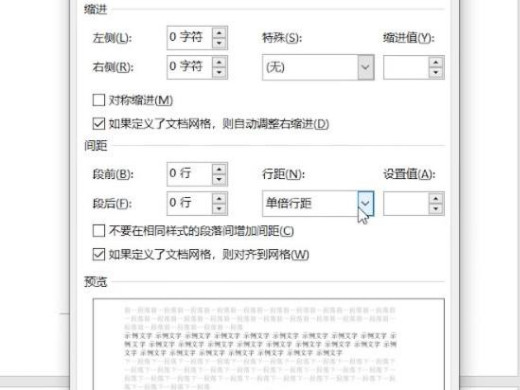
3行距选为固定值,设置值选为1磅后,点击确定即可。
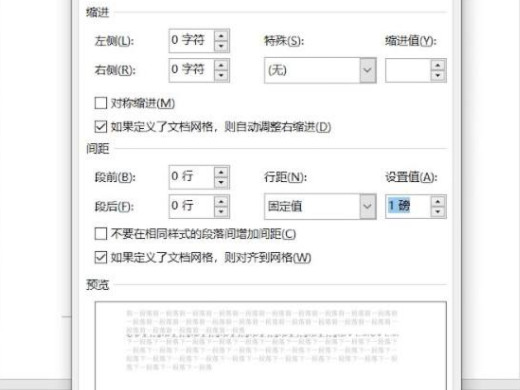
1首先打开WPS Office软件。
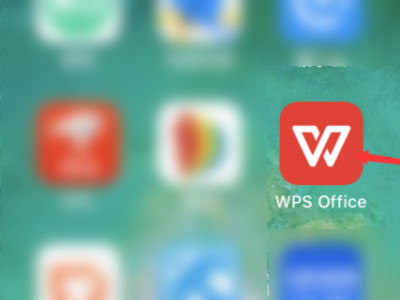
2进入软件首页后,点击word文档。
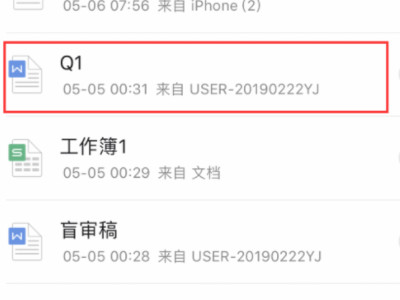
3进入Word文档后,点击页面右上角的编辑图标。
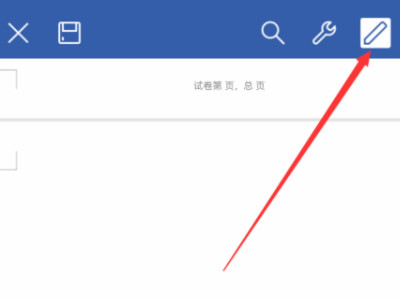
4进入编辑模式后,点击空白页,再点击键盘中的删除键。
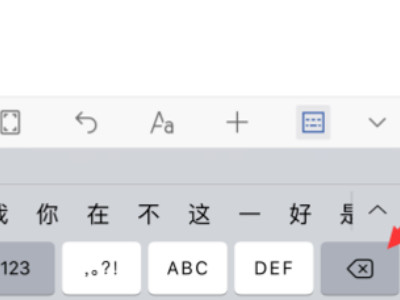
进入文档后需要点击空白处才会弹出的段落窗口。
以上是怎么删除word空白页 电脑怎么把多余的空白页删除的详细内容。更多信息请关注PHP中文网其他相关文章!




